Windows 10, stejně jako všechny předchozí verze systému Windowsobsahuje aplikaci s názvem Prohlížeč událostí. Tato aplikace je skvělá, když potřebujete vyřešit systém. Poskytuje vám informace o všem, co se ve vašem systému děje, ale Prohlížeč událostí může být toho hodně. Proto si můžete v Prohlížeči událostí vytvořit vlastní zobrazení. V zásadě můžete filtrovat události podle jejich ID události, mimo jiné. Zde je návod.
Vlastní zobrazení v Prohlížeči událostí
Otevřete Prohlížeč událostí. Prohlížeč událostí rozděluje protokoly do dvou širokých kategorií; Protokoly Windows a Protokoly aplikací a služeb. V části Aplikace a služby najdete vnořené složky a za účelem vytvoření vlastního zobrazení protokolů pod těmito složkami je třeba najít protokol pod ním. Ikona protokolu je jiná než ikona složky.

Chcete-li začít vytvářet vlastní zobrazení, klikněte na ‘Vytvořitvlastní zobrazení 'na pravé straně. Otevře se okno Vytvořit vlastní pohled. Vlastní zobrazení je v podstatě způsob, jak filtrovat události, které si Prohlížeč událostí zaznamenal, počínaje shora, chcete otevřít rozevírací nabídku „Přihlášen“ a vybrat datum nebo časové období, pro které by se události měly filtrovat.
Dále chcete vybrat úroveň události. Existuje pět úrovní; Kritické, varování, podrobná, chyba a informace. Pokud hledáte konkrétní událost na úrovni, měli byste ji vybrat. Pokud si nejste jisti, jaká je úroveň události, můžete nechat tyto možnosti nezaškrtnuté.
Dále si můžete vybrat, jak budou události filtrovány; logem nebo zdrojem.
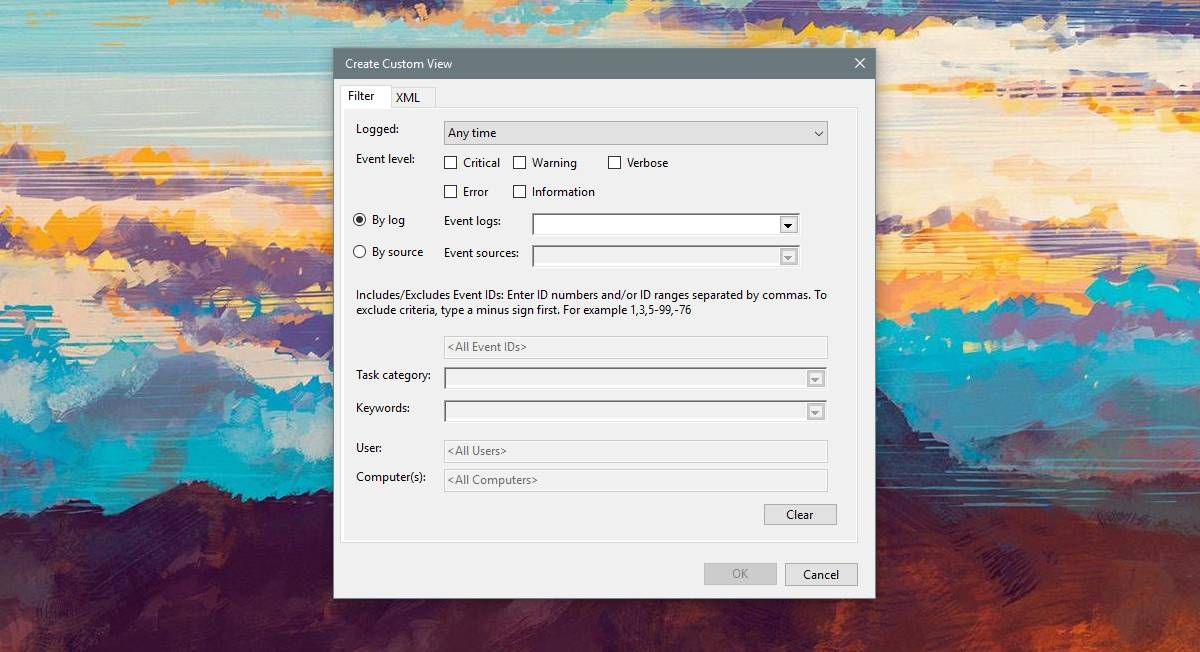
Pokud půjdete s „Logem“, budete mít dvavýchozí možnosti protokolu z čeho vybírat; Protokoly Windows a Protokoly aplikací a služeb. Pokud jdete s programem Podle zdroje, můžete vybrat jednu nebo několik aplikací a služeb a zobrazit všechny události, které vytvoří.
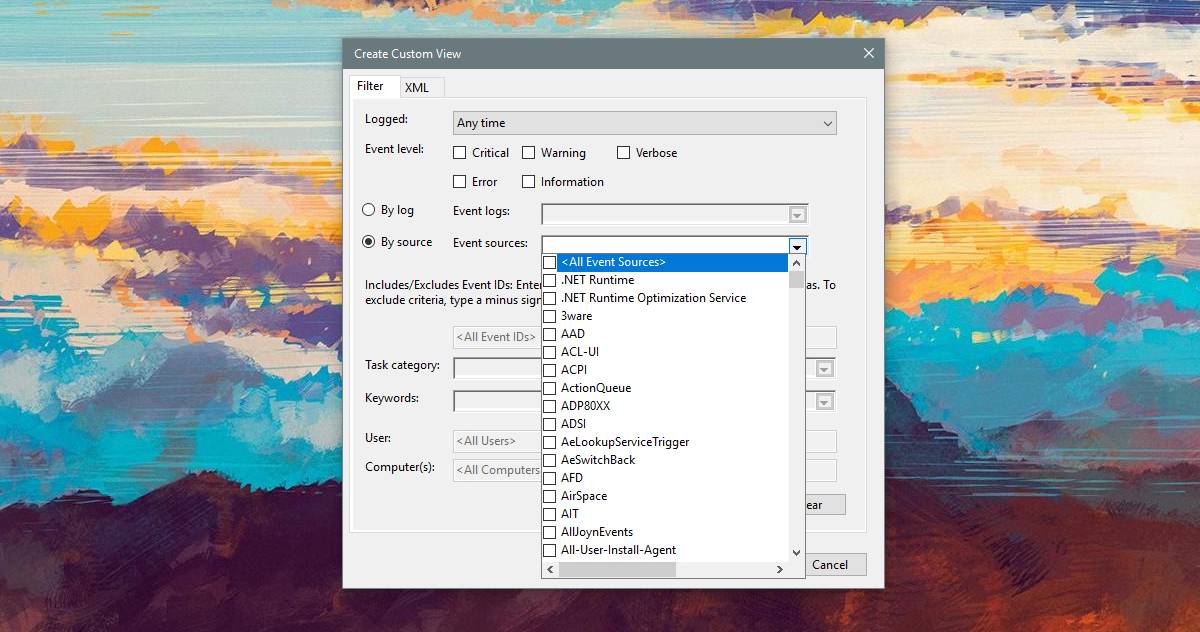
Pokud máte konkrétní ID události, které chcetefiltrujte podle, měli byste vybrat možnost „Podle protokolu“, vybrat oba typy protokolů nebo jeden z dílčích protokolů a poté zadat ID událostí do pole <Všechna ID událostí>.
Nakonec můžete také určit klíčová slova pronapř. pokud se snažíte najít události související s tiskárnou, můžete zadat „Tisk“. Pokud jako správce používáte Prohlížeč událostí, můžete také vybrat konkrétního uživatele a zobrazit pro něj protokoly událostí. Až budete hotovi, klikněte na OK a zadejte vlastnímu zobrazení název a popis.
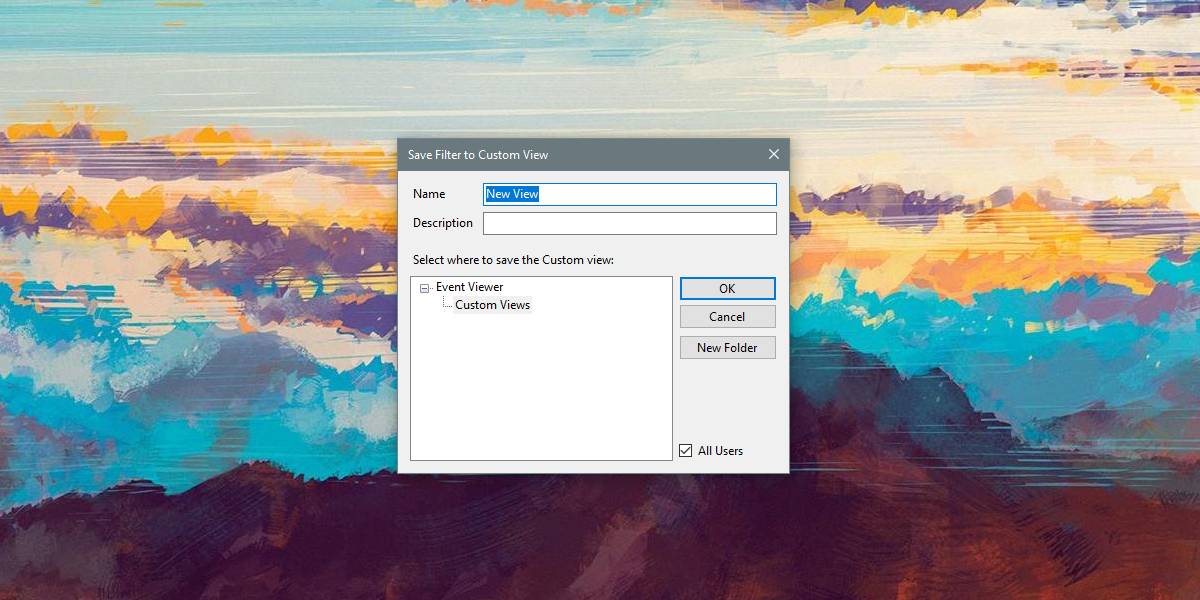
Vaše vlastní protokoly se zobrazí v části Uživatelské protokoly ve sloupci vlevo v Prohlížeči událostí. Můžete vybrat protokol a zobrazit všechny události filtrované pod ním, kdykoli budete chtít.








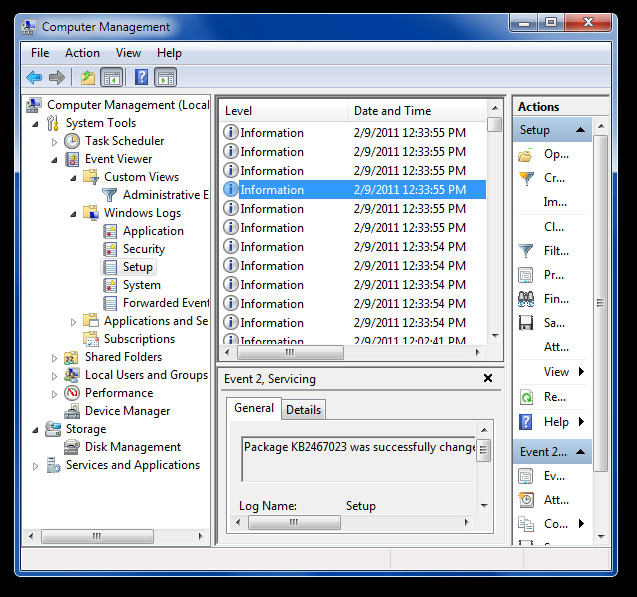

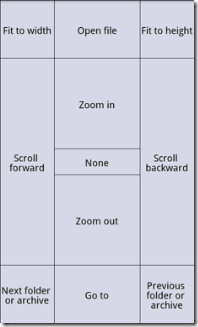


Komentáře